Annonse
Så godt som enhver datamaskinbruker forstår at de trenger beskyttelse mot trusler på nettet. Men det som fremdeles er en vanlig misforståelse, er at du må betale masse penger for det. Norton, McAfee eller et annet antivirusfirma med store navn er ikke de eneste alternativene. Faktisk mange anerkjente gratis antivirusprogrammer Gratis antivirus-sammenligning: 5 populære valg går tå-til-tåHva er det beste gratis antivirusprogrammet? Dette er blant de vanligste spørsmålene vi får på MakeUseOf. Folk ønsker å bli beskyttet, men de vil ikke måtte betale en årlig avgift eller bruke ... Les mer er like effektive som de du vil betale for, og avast! Gratis Antivirus er definitivt en som vi føler står sammen med de beste Windows-antivirusprogrammene Den beste PC-programvaren for din Windows-datamaskinVil du ha den beste PC-programvaren for din Windows-datamaskin? Vår massive liste samler de beste og sikreste programmene for alle behov. Les mer .
Hvordan kan det være gratis?
Flott spørsmål - avast!, som noen av de andre populære gratis antivirusprogrammene som Avira og AVG, bruker det gratis programmet som en kampanje for å få deg til å like produktet nok til
oppgradere til en premiumversjon. Gratisversjonen i seg selv er like effektiv og inkluderer utmerket teknologi for antivirusdeteksjon og beskyttelse i sanntid fra alle typer skadelig programvare Hva er forskjellen mellom en orm, en trojan og et virus? [MakeUseOf Explains]Noen mennesker kaller alle typer skadelig programvare for et "datavirus", men det er ikke nøyaktig. Virus, ormer og trojanere er forskjellige typer skadelig programvare med ulik oppførsel. Spesielt spredte de seg i veldig ... Les mer . Imidlertid, hvis du leter etter mer enn bare den essensielle beskyttelsen mot avast!, Vil du oppgradere.Viktige funksjoner og høydepunkter
- Bakgrunn / sanntidsskanning
- Planlegging og automatiske definisjonsoppdateringer
- Bruk av hands-off, sett og glem
- Intuitivt brukergrensesnitt
- Bloatware-fri installasjon
- Lett innvirkning på systemressursene
Flere nyttige funksjoner
- Programvareoppdatering (manual)
- Browser Cleanup
- Fjernhjelp (for begge parter)
- Valgfri nettleserutvidelse
Hva du kan forvente av avast!
Umiddelbart vil du sette pris på det rene, brukervennlige grensesnittet som gjør det enkelt å navigere rundt i programmet for å justere innstillinger og programfunksjoner. Når avast! skanner datamaskinen, vet du ikke en gang. Jeg kjørte en Quick Scan mens jeg skrev denne artikkelen med 12 faner åpne i Chrome, og kjørte den andre følgende programmer på en gang: Windows Live Writer, Evernote, Greenshot og RIOT i kombinasjon med 91 annen bakgrunn prosesser.
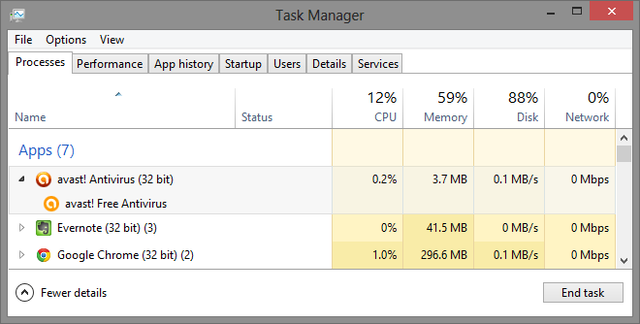
Så ikke bekymre deg for å løpe avast! på en datamaskin med færre ressurser å tilby. Faktisk vil jeg gå så langt å si at avast! er det perfekte antivirusprogrammet for de små datamaskinene med mindre RAM og små prosessorer. Selv om det er noen justeringer du først vil gjøre, som jeg vil dekke gjennom hele artikkelen, er det ingen grunn til at du trenger å besøke dem etter å ha satt dem en gang, med mindre du er den typen person som liker å utforske programmer og snakke med detaljene, som avast! lar deg gjøre det også.
Last ned og installerer avast!
Med mindre du er starter med en ny datamaskin Få en ny datamaskin, del 3: Viktige programmer og hvordan du effektivt installerer demNoe av det flotte med en ny datamaskin er at du får revurdert hvilke programmer du virkelig trenger, og til og med prøvd nye som du kanskje ikke har prøvd fordi du allerede hadde ... Les mer og bruker en nettside som f.eks Ninite.com, gå til avast.com, klikk på den blå "Gå til nedlasting" -knappen og klikk på den første "Last ned" -knappen under "Essential avast! Gratis antivirus ”.

Når du installerer et program, anbefaler jeg alltid å velge "tilpasset" eller "avansert" installasjonsalternativ, i stedet for den "vanlige" eller "anbefalte" installasjonen.
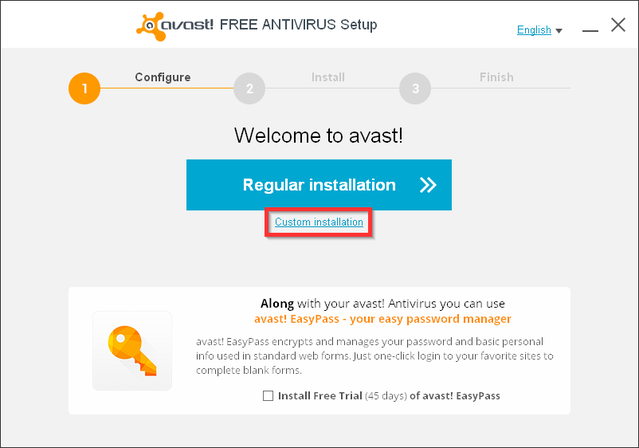
Å komme i vane med å gjøre dette vil alle programmer hjelpe Hold all uønsket programvare for merking av datamaskiner En enkel sjekkliste for å trygt installere gratis programvare uten alt søppelSe for dette - du har nettopp funnet denne fantastiske gratis programvaren som du er interessert i på grunn av alt det kan gjøre for deg, men når du installerer den, oppdager du at den er pakket ... Les mer og sikre at du vet nøyaktig hva du installerer. Ofte ganger, programmer, avast! inkludert, kommer med tilleggsfunksjoner eller programmer som “avast! Fjernhjelp ”eller“ SecureLine ”. Dette er funksjoner innen avast!, som med mindre du har tenkt å betale for dem, ikke vil du kunne bruke. Så hvis du ikke har planer om å bruke disse, kan du bare fjerne merket i ruten.
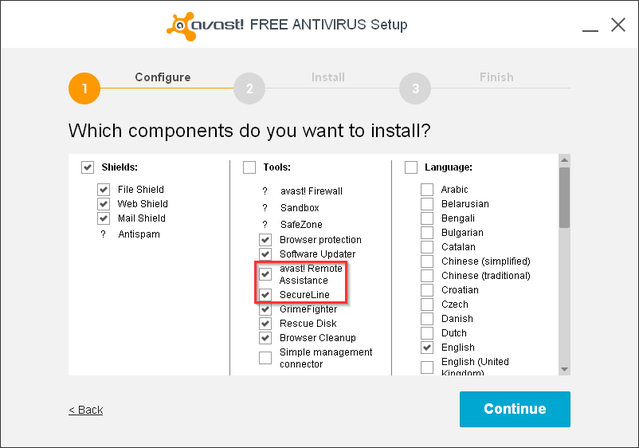
Et annet alternativ du kanskje eller ikke ønsker, er funksjonen "Browser protection" som installerer en utvidelse i nettleseren din. Hvis du allerede bruker et lignende verktøy, for eksempel Web Of Trust, og er fornøyd med det, kan du fjerne merkingen av dette alternativet også.

Resten av installasjonen er enkel og grei. Avast! tar det på seg selv å lage et gjenopprettingspunkt Hvordan sikre at Windows System Restore fungerer når du trenger detSystemgjenoppretting er ikke en automatisk funksjon i Windows 7. Vanligvis er det aktivert når du har kjøpt et nytt system, men etter å ha kjørt oppdateringer, installert systemverktøy eller kjørt noen annen liste over oppgaver som ... Les mer under installasjonen, som alltid er hyggelig.
VIKTIG: Som med all antivirusprogramvare, må du forsikre deg om at du har avinstallert tidligere antivirusprogramvare før du starter avast! installasjon. Det eneste unntaket er i Windows 8, der Windows Defender automatisk vil deaktivere seg selv og vise en spørsmål som spør om du vil tillate avast! å løpe.
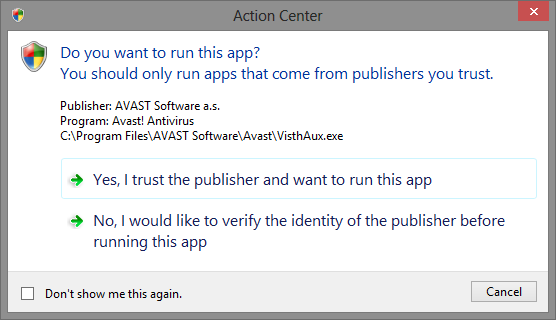
Registrering For avast!

Etter installasjon, avast! kjører automatisk den innledende skanningen, selv om du vil trenge å sette opp en tidsplanskanning for å ledsage sanntidsbeskyttelsen. Før du gjør det, må du registrere deg for å kunne bruke avast! gratis, som er en rask og smertefri prosess.


I løpet av denne tiden kan du være gitt muligheten til å oppgradere, fortsett med normal registrering.
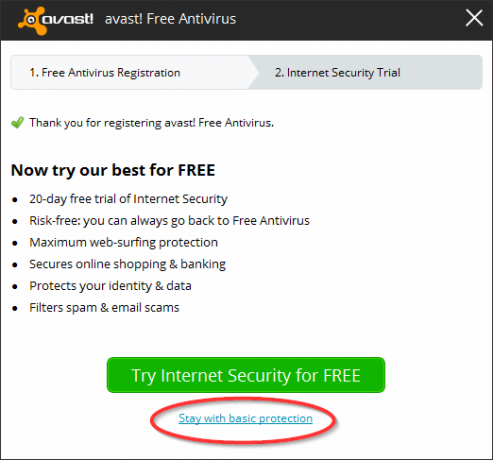
Det kan være enkelt å i bevegelse av ting ved et uhell klikke på den "grønne knappen" i stedet for en lysere eller mindre knapp og lure på hvorfor du blir bedt om å betale for en gratis program. Bare husk at avast! er gratis, men de må tjene pengene på en eller annen måte for å levere en gratis antivirus-app til glade brukere som oss.

På den lappen, avast! er virkelig ikke så ille om oppgraderingsanvisning. Det er et banner nederst i noen vinduer, og noen funksjoner har en påtrengende oppgraderingsknapp for flere alternativer, men annet enn det, er det ikke så ille som noen av de andre gratis antivirusene med popup-vinduer hver gang du åpner program. Det blir en og annen pop-up, men det har aldri blitt en plage for meg. Bare klikk på "X" og gå til din virksomhet.
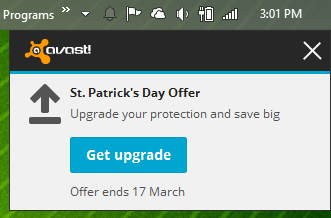
Gjøre kjent med funksjoner og innstillinger
Du finner raskt den avast! har et fantastisk, brukervennlig brukergrensesnitt. Den sammenleggbare sidefeltet lar deg raskt navigere gjennom de forskjellige delene av programmet.

Status side
Status-siden viser den grunnleggende informasjonen, for eksempel om alt er oppdatert og om filsystemet, e-post og web-skjoldene er aktive. Disse er alle slått på som standard, men hvis du vil justere de individuelle innstillingene, kan du gjøre det via Innstillinger-knappen og deretter klikke på "Aktiv beskyttelse". Det er fire tilpassbare firkanter på statussiden som du kan høyreklikke og koble til forskjellige deler av programmet for rask tilgang.

Skanningside
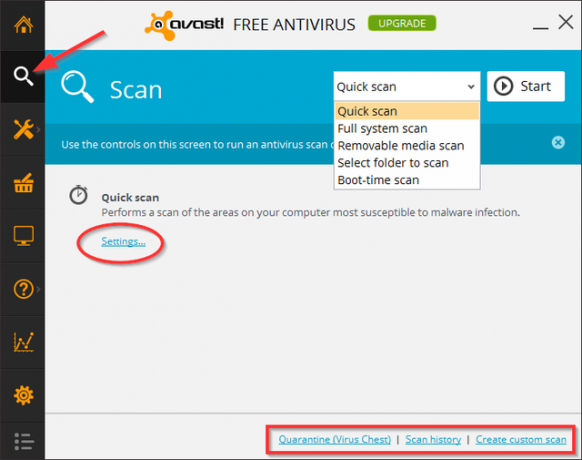
Det er flere typer skanninger du kan velge og kjøre manuelt: hurtig skanning, full systemsøk, flyttbar medieskanning, velg mappeskanning og oppstarttidssøk. Med hver enkelt du velger, er det også en innstillingslink (blå) som lar deg få tilgang til planlegging, følsomhet, skanneområder og filtyper, ekskluderinger, tilleggshandlinger og mer.
De fleste av standardinnstillingene vil være tilstrekkelig må du konfigurere en planlagt skanning. Se bildet nedenfor for noen korte instruksjoner. I nedre høyre hjørne av skannesiden er det lenker til karantene (viruskiste), skannelogg og en tilpasset skanning.

Verktøy

Ved å holde musepekeren over koblingen Verktøy, vises en meny med tilleggsfunksjoner. Slike verktøy inkluderer programvareoppdatering, nettleseropprydding og redningsdisk. Merk at i skjermdumpen over er også SecureLine og AccessAnywhere, men de vil koste deg for å dra nytte av av dem (du husker kanskje at jeg nevnte i begynnelsen at du kan velge å fjerne merket for disse funksjonene hvis du ikke har tenkt å bruke dem).
Programvareoppdatering (ikke automatisk)
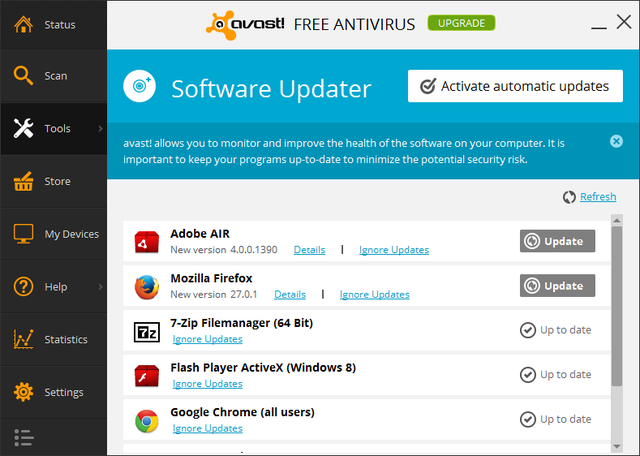
Browser Cleanup

Redningsdisk

Mine enhetsside
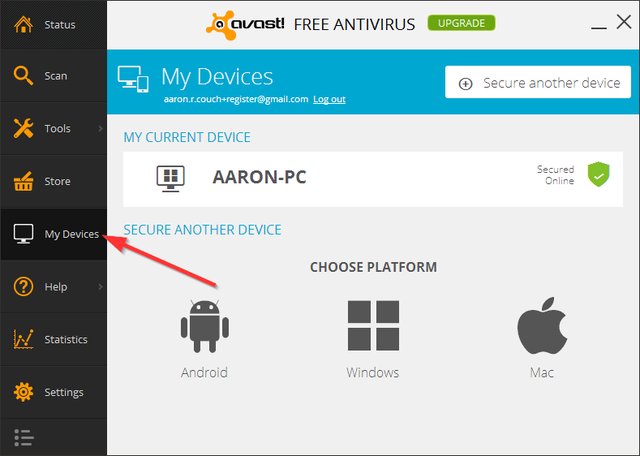
For å få tilgang til enhetene dine, må du først logge inn, og hvis du ikke har opprettet et passord til din avast! konto, må du gjøre det. Etterpå kan du imidlertid se alle de forskjellige enhetene du har avast! installert på. Legg merke til at avast! er ikke bare tilgjengelig på PC - det finnes også en avast! Android-app Avast! Introduserer gratis mobil sikkerhetsapp for Android 2.1+ [Nyheter]Det er mange gratis mobilsikkerhetsapper tilgjengelig for Android. Markedet ser ut til å være fylt med dem. Likevel er det vanskelig å si om de er pålitelige fordi de ofte er utviklet av ... Les mer , som er en av 4 må-installere apper for din nye Android-telefon Ny Android-telefon? Her er de 4 appene du må installere med en gangVar du den heldige mottakeren av en ny Android-telefon i løpet av ferien? Hvis du var, er du inne på en skikkelig godbit. Les mer . Hvis du er Mac-bruker, er det en kompatibel versjon tilgjengelig for deg også.
Hjelpesider
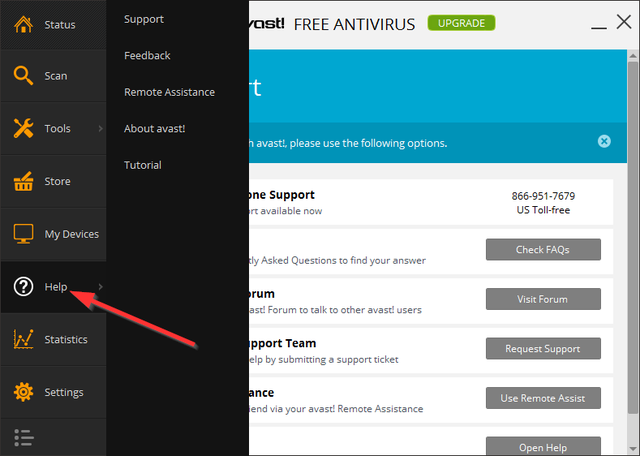
Ved å holde musepekeren over "Hjelp" -knappen vises en meny med sider for støtte, tilbakemelding, fjernhjelp, om og opplæring. Som en som gjør litt teknisk støtte, er Remote Assistance en utmerket funksjon som er enkel å bruke uten å måtte be en klient gå til et nettsted og laste ned et program.

Statistiske sider

Neste knapp ned åpner statistikk for avast!, både personlig og global. Fra "Din statistikk" -knapp kan du se sanntidsdata, historiske data og komponentstatus (bildet under).
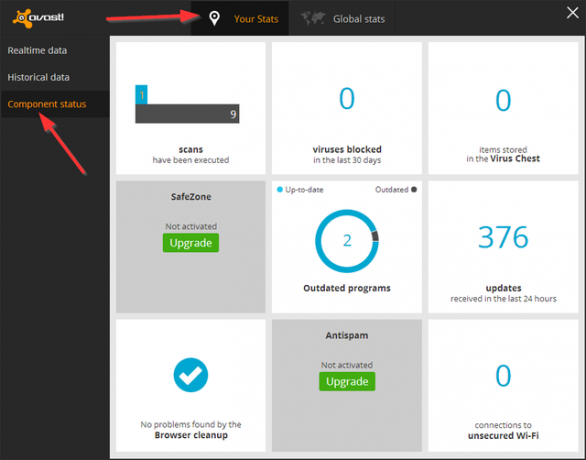
Global statistikk dekker sikkerhetsstatistikk, for eksempel strømningsoppdateringer, infiserte domener og forhindrede angrep, og brukerstatistikk inkludert aktive enheter, operativsystemversjoner og brukerdemografi.
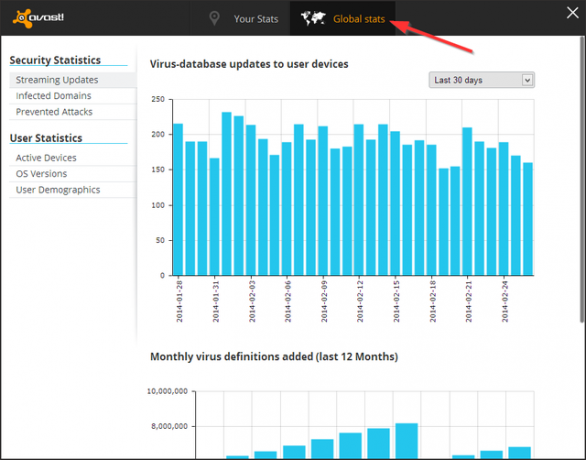
innstillinger
Den nest siste knappen i sidefeltet er innstillingene. Her kan du justere mange funksjoner og stille avast! nøyaktig hvordan du ønsker i følgende områder: Generell, Aktiv beskyttelse, Antivirus, Utseende, Oppdateringer, Registrering, Verktøy og feilsøking. Noen (ikke alle) innstillingene du sannsynligvis vil finne mest nyttige, blir fremhevet nedenfor.
Generelle innstillinger

Her vil du kunne stille inn et passord for å beskytte ulike deler av avast!, for å bytte lydløs / spillmodus, administrere noen vedlikeholdsinnstillinger og sikkerhetskopiere / gjenopprette tidligere innstillinger.
Aktiv beskyttelse
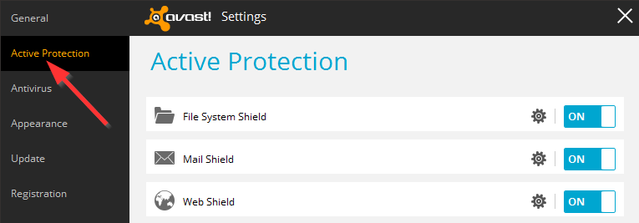
Skjoldstatus ble nevnt mot begynnelsen av artikkelen når vi dekket status-siden. Det er her du kan justere File System, Mail og Web skjoldene hver for seg. Standardverdiene for disse skal være tilstrekkelige, men hvis du vil utforske innstillingene deres mer, er det her du kan gjøre det.
Antivirus
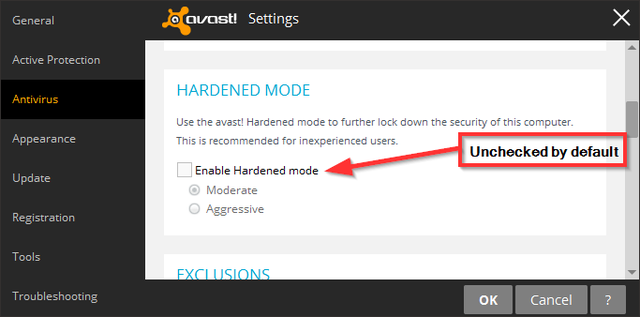
En ny funksjon i avast! Free Antivirus er Hardened Mode (bildet over). Herdet modus er ikke merket av som standard, men opprettet med tanke på uerfarne brukere som kan få seg selv i trøbbel og for administratorer som ønsker å låse innstillinger mens de fortsatt aktiveres kontoer. Denne modusen tillater bare kjent, hvitelistet programvare å installere, basert på avast! samfunnsdatabase.
Utseende
Standardverdiene her er sannsynligvis det du vil ha. Imidlertid er det en innstilling som vil angripe de fleste brukere, og som også er litt vanskelig å finne - lyden. Du vil merke at avast! har hørbare varsler, og dette kan være irriterende for mange. Det forvirrende er at innstillingen for å justere dette er under Utseende.
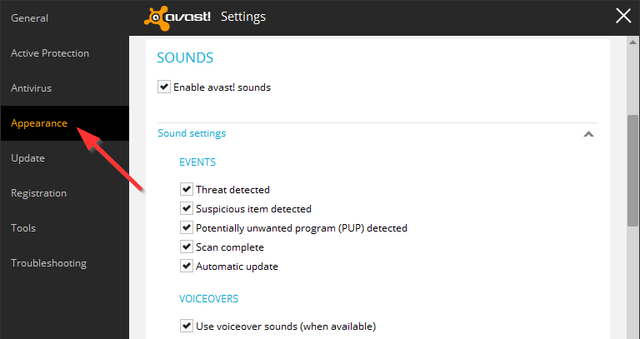
“Lyder” vil komme på andre linje under “Språk”, og det vil være en avkrysningsrute for å veksle lyd, samt en rullegardinmeny med tittelen “Lydinnstillinger” som vil bli kollapset som standard. Jeg anbefaler ikke å deaktivere alle lyder. I stedet er det jeg anbefaler å fjerne merket for “Skann fullstendig” og “Automatisk oppdatering” og la de tre andre hake av. Hvis du noen gang trenger å endre det, er det alltid noen få klikk unna, og nå vet du hvor du skal dra. Du kan også deaktivere voiceover-lyder hvis du ikke vil høre kvinnens stemme.
Oppdater
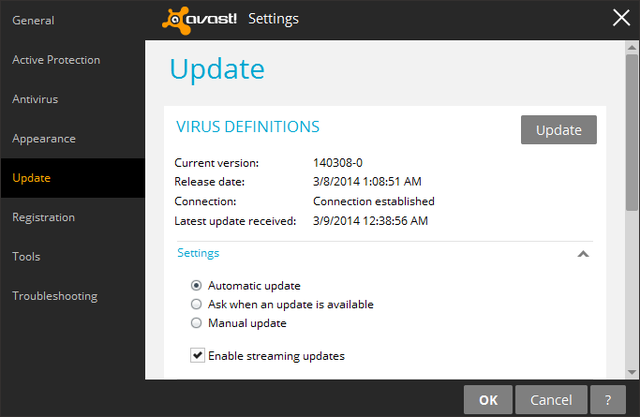
Som standard, avast! oppdaterer virusdefinisjoner på egen hånd uten at du trenger å angi noe. For programversjonsoppdateringer er standardinnstillingen “spør når en oppdatering er tilgjengelig”, men også denne kan endres til automatisk.
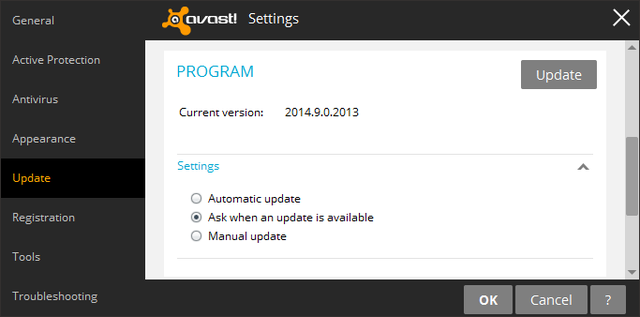
Auto-oppdatering vil skje hvert 240. minutt, men du kan justere dette også. Og husker du disse popup-annonsene som ble nevnt tidligere i artikkelen? Disse kan forhindres ved å fjerne merket for "Vis varslingsboks etter automatisk oppdatering." Avveiningen for dette er at alle slags varsler om når avast! er oppdatert er også deaktivert.

Nettleserbeskyttelse

Sammen med avast! S skanning i sanntid er en valgfri nettleserutvidelse for å beskytte deg mot ondsinnede nettsteder. Som tidligere nevnt er dette et veldig likt verktøy Web Of Trust, som sannsynligvis er nummer én nettleserutvidelse for beskyttelse mot skadelige nettsteder Bla gjennom trygt med din egen bodyguard kalt WOT Les mer . Utvidelsen kommer med et intuitivt grensesnitt, som utløses når du klikker på avast! logo-knappen i nettleseren. Innstillingene er enkle å justere også. For flere innstillinger, er det en praktisk knapp nederst i høyre hjørne av sidefeltet for utvidelsen.

Siste tanker
Siden Microsoft Security Essentials fikk noen negative tilbakemeldinger på manglende infeksjoner, avast! har blitt mitt valg av antivirus, så vel som det jeg anbefaler alle som spør. Når du kobler den meget anerkjente tilstedeværelsen blant sikkerhetseksperter med et intuitivt design, hva mer kan du be om?
Bruker du avast! eller foretrekker du et annet antivirusprogram?
Nedlasting:avast! Gratis antivirus
Aaron er utdannet veterinærassistent, med sine hovedinteresser innen dyreliv og teknologi. Han liker å utforske friluftsliv og fotografering. Når han ikke skriver eller unner seg teknologiske funn gjennom interwebs, kan han bli bombet nedover fjellsiden på sykkelen. Les mer om Aaron på hans personlige hjemmeside.